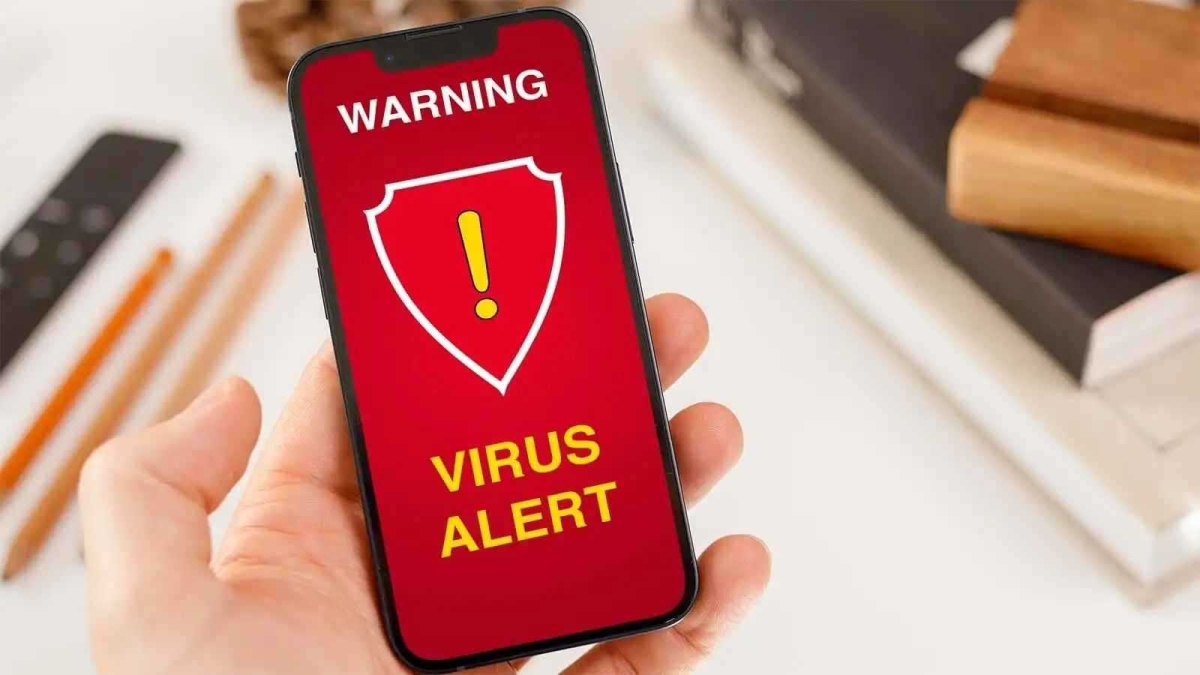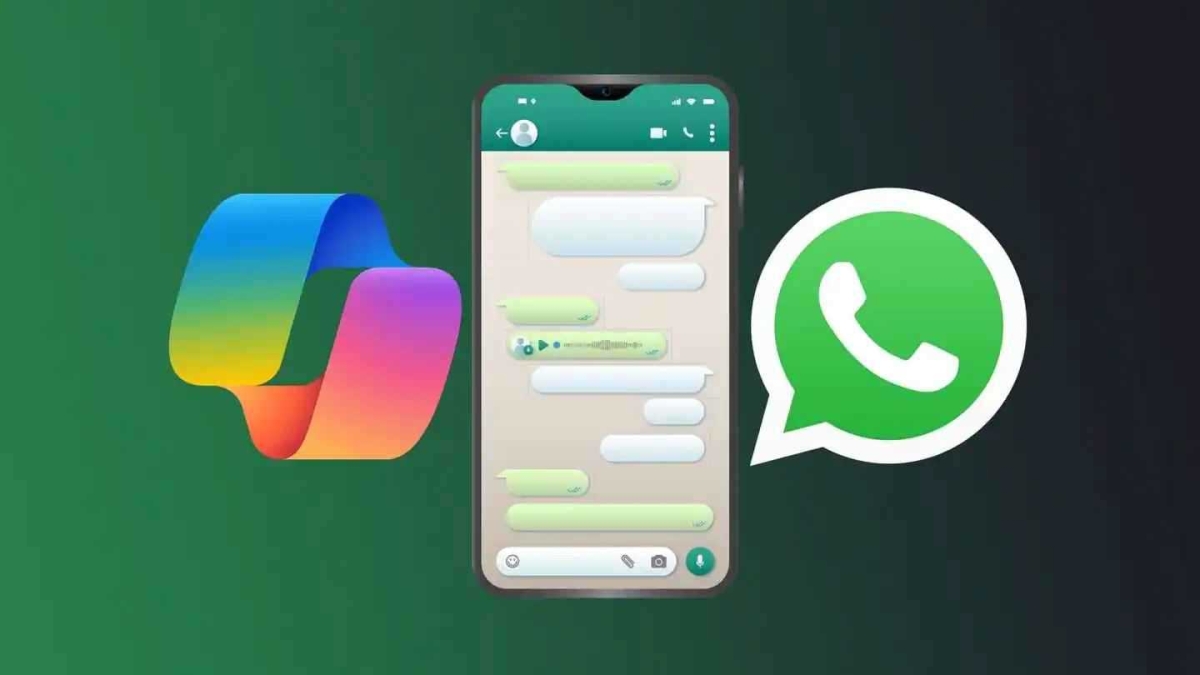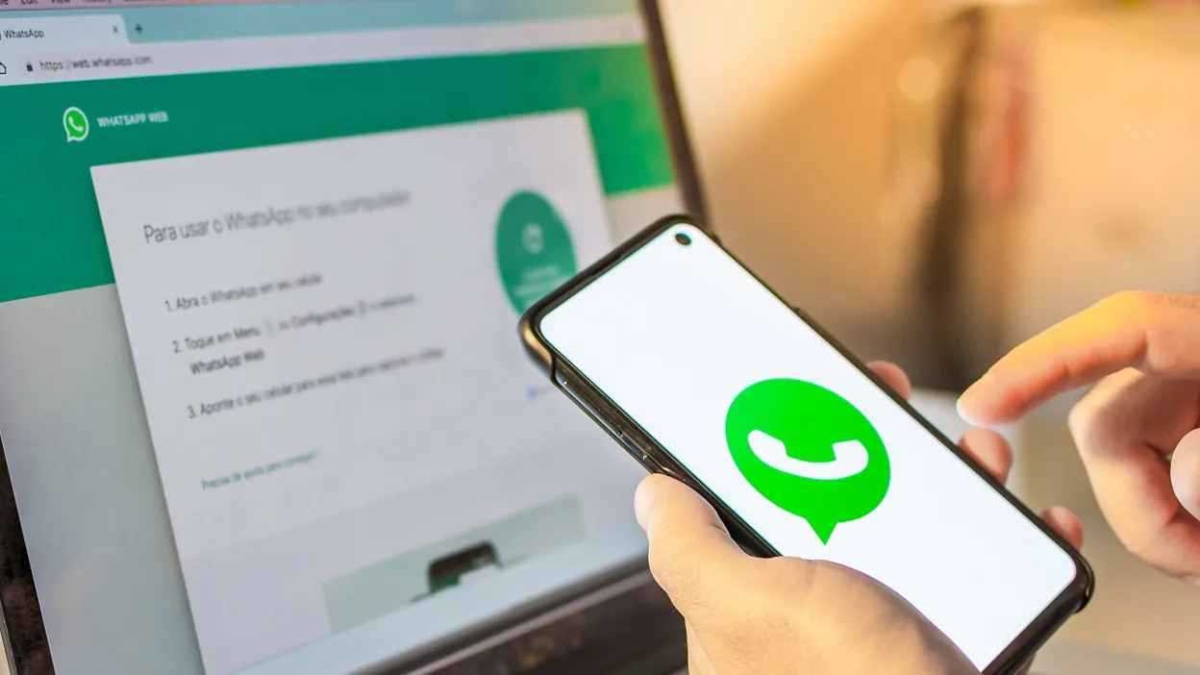ماذا تفعل عندما لا تظهر شبكة Wi-Fi ؟ إليك كل الأسباب المحتملة وكيفية إصلاح المشكلة

إذالم يكن بإمكانك الاتصال بالإنترنت، قد يكون ذلك بسبب واحدة من المشكلات العديدة التي قد تواجها مع شبكتك اللاسلكية. ويعتبر عدم ظهور شبكةWi-Fiالخاصة بك عند محاولة اتصال جهازك بالإنترنت واحدة من أشهر تلك المشكلات.
سبب مشكلات «عدم ظهور الشبكة اللاسلكية» في القائمة
بحسب موقعLifeWireالأمريكي؛ فهناك أسباب عديدة قد تمنع ظهور شبكة Wi-Fi الخاصة بك في قائمة الشبكات المتاحة. تتضمن تلك الأسباب:
- تهيئة الجهاز بشكل غير صحيح
- مشكلة بالمودم أو جهاز التوجيه (الراوتر)
- الشبكة مخفية
- مشكلة بخدمة الإنترنت نفسها.التداخل مع أجهزة أخرى.
ولأن مشكلة عدم ظهور شبكة Wi-Fi في قائمة الشبكات المتاحة قد تكون ناتجة عن أسباب مختلفة، ستحتاج معالج استكشاف الأعطال وإصلاحها للعثور على المشكلة وحلها.

كيفية إصلاح مشكلة عدم ظهور شبكة Wi-Fi في قائمة الشبكات المتاحة
1. استكشاف أعطال شبكة اتصالاتك اللاسلكية وإصلاحها.
قبل البدء بمحاولة إصلاح شبكة Wi-Fi لديك، تأكد من عدم وجود مشكلة بالجهاز الذي تحاول الاتصال بالإنترنت من خلاله. إذا كانت المشكلة عدم ظهور شبكة Wi-Fi الخاصة بك في قائمة الشبكات المتاحة على جهاز لابتوب.
على سبيل المثال، استغرق بعض الدقائق أولاً للتأكد من أن كل شيء بالجهاز على ما يرام. تأكد من تمكين الشبكات اللاسلكية على الجهاز. قد يكون ذلك من خلال زر على لوحة المفاتيح، أو إعداد من إعدادات الإنترنت، أو كليهما.
2. أعد تشغيل المودم وجهاز الراوتر
بالإمكان إصلاح وحل مشكلات الاتصال اللاسلكية من خلال إعادة توصيل الطاقة لجهاز الراوتر والمودم. من المهمإعادة تشغيل كل من المودم والراوتر اللاسلكيمعاً.
3. تحقق لترى إن كانت الشبكة مخفية
قد يكون إخفاء الشبكات اللاسلكية طريقة فعالة لتعزيز وحماية الخصوصية. ولكن قد ينتج عن ذلك عدم ظهور شبكة Wi-Fi على الجهاز. من أجل الاتصال بشبكة مخفية، سوف تحتاج إلى معرّف مجموعة الخدمات (SSID) والمعلومات الأخرى الخاصة بالشبكة.
يمكنك استخدام إعدادات Wi-Fi للوصول للشبكة. قد تختلف الخطوات من جهاز لآخر، هذه الإعدادات في إعدادات الشبكة والإنترنت بنظام تشغيل ويندوز:
- اذهب إلىالإعدادات > الشبكة والإنترنت
- اختر Wi-Fiمن القائمة على اليسار
- ثم اخترإدارة الشبكات المعروفة > إضافة شبكة جديدة
- أدخل معرّف مجموعة الخدمات (SSID) في خانةاسم الشبكة
- اختر نوع الحماية
- أدخل كلمة مرور الشبكة في خانةمفتاح الحماية
- اخترالاتصال تلقائياً
- اخترحفظ. وسوف يتصل الجهاز بالشبكة إذا كانت متاحة

4. ابحث عن وجود أي تداخل
هناك الكثير من الأشياء في أرجاء المنزل أو المكتب قدتتداخل مع عمل جهاز الراوتر اللاسلكي.تحقق من عدم وجود مشكلات محتملة، مثل أجهزة كهربائية أو أجهزة ميكروويف أو مصابيح فلورسنت؛ أو أجهزة لاسلكية أخرى مثل محركات ألعاب الفيديو اللاسلكية أو كاميرات الحماية؛ أو جدران سميكة أو عواميد خرسانية.
إرشادات: شبكات الجيران اللاسلكية قد تتداخل أيضاً مع شبكتك. يمكنكتغيير رقم قناة Wi-Fiالخاصة بك لحل المشكلة.
5. تحقق من مقدم خدمة الإنترنت
إذا لم تسفر جهودك لاستكشاف المشكلة عن أي حلول، اتصل بمقدم خدمة الإنترنت. قد تكون هناك مشكلة على مستوى المنطقة ولا تعلم بها، أو قد تكون هناك مشكلة في المعدات والأجهزة التي تعمل بها الشركة.